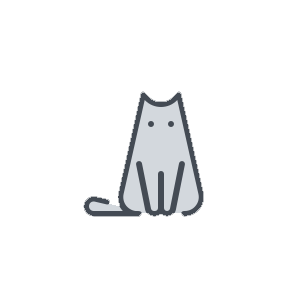1
2
3
4
5
6
7
8
9
10
11
12
13
14
15
16
17
18
19
20
21
22
23
24
25
26
27
28
| Diskpart ##diskpart分区工具
list disk ##显示所有磁盘
Select disk 0 ##选择磁盘0
clean ##清除所有分区
convert gpt ##分区格式设置为gpt分区
rem == 1. System partition (ESP) ===================
create partition efi size=100 ##创建大小为100MB的EFI分区,卷标设置为:ESP
format quick fs=fat32 label="System" ##格式化为fat32格式(快速格式化)
assign letter="S" ##为ESP分区分配"S"的盘符
rem == 2. Microsoft Reserved (MSR) partition =======
create partition msr size=16 ##创建大小为16MB的MSR分区(windows的恢复盘)
rem == 3. Windows partition ========================
create partition primary ##创建主分区,用于释放镜像
rem == Create space for recovery partition =========
shrink minimum=15872
format quick fs=ntfs label="Windows" ##将主分区快速格式化为NTFS格式,卷标设置为:Windows
assign letter="W" ##为主分区分配"W"的盘符
rem == 4. Images partition =========================
create partition primary ##创建大小为1GB的WinRE分区
format quick fs=ntfs label="WinRE" ##格式化为fat32格式(快速格式化),卷标设置为:WinRE
assign letter="R" ##为WinRE盘分配"R"的盘符
set id="de94bba4-06d1-4d40-a16a-bfd50179d6ac"
List volume ##查看DVD/U盘位于哪个卷
Exit ##退出diskpart..
Dism /apply-image /imagefile:d:\sources\install.wim /index:1 /applydir:c:\\
##释放镜像(D:/sources/install.wim释放到C:\)
Bcdboot c:\windows /s m: /f uefi ##添加引导到m盘
shutdown -r ##重启
|
重启后,第二次亮Windows徽标时按下Shift+F10打开CMD,输入regedit打开注册表,找到:
1
| HKEY_LOCAL_MACHINE\SYSTEM\Setup
|
修改以下键值:
1
2
3
4
5
6
| Cmdline=空白
OOBEInProgress=0
SetupPhase=0
SetupType=3
SetupSupported=0
SystemSetupInProgress=0 ##此步用来跳过OOBE
|
关闭REGEDIT,回到CMD
有两种选择
- 直接使用administrator用户
1
| Net user Administrator /active:yes ##直接使用Administrator账户
|
- 创建新账户
1
2
3
| Net user add admin ##添加一个名为admin的用户
Net localgroup /add users admin ##将admin用户添加到用户组里
Net localgroup /add Administrators admin ##将admin用户添加到管理员用户组里
|